Как получить Apple Music Lossless на ПК с Windows?
Некоторое время назад вы могли слушать песни Apple Music только на устройствах iOS. Но сегодня вы также можете играть в Apple Music на Windows и Android. Приложение Apple Music для Windows имеет почти все те же функции, что и версия для macOS, за исключением текстов песен и Dolby Atmos. Пользователи могут получить доступ к своей библиотеке из Apple Music, а также из iTunes Store. Контент из iTunes автоматически перемещается в новое приложение.
Но можешь ли ты стримить Apple Music без потерь на ПК? Одним из немногих преимуществ Apple Music по сравнению со Spotify является звук без потерь. Если вы не понимаете, что такое сжатие без потерь, вы можете не знать о его важности и о том, какую пользу оно может принести вашим сеансам прослушивания. Итак, здесь мы объясняем все об Apple Music Lossless и о том, как его использовать в Windows.
Содержание Руководство Часть 1. Что такое Apple Lossless Audio?Часть 2. Как получить Apple Music Lossless в Windows?Часть 3. Как конвертировать Apple Music в формат без потерь?Заключение
Часть 1. Что такое Apple Lossless Audio?
Apple использует AAC (Advanced Audio Coding) в качестве метода кодирования по умолчанию для музыкальных файлов. Это также стандартный аудиоформат для многих других устройств и платформ. Этот аудиоформат имеет битрейт 256 кбит/с. Но как услуга с потерями, AAC отбрасывает большую часть исходных цифровых данных. Если вы собираетесь использовать формат с потерями, то AAC 256 Кбит/с — очень хороший выбор. Файлы AAC определенно могут использовать расширения файлов .AAC, но их чаще можно увидеть в контейнере файлов M4A, и поэтому обычно они имеют расширение файла .M4A.
В настоящее время в Apple Music есть еще один аудиоформат, который называется ALAC (Apple Lossless Audio Codec. Это аудиоформат без потерь, который также имеет расширение m4a. Качество звука для ALAC лучше, чем для формата AAC, потому что он не сжат и поддерживает исходное качество звука. Это даст вам улучшенное качество и лучшее качество прослушивания. Apple предоставляет аудио без потерь без дополнительной платы в рамках подписки Apple Music. Аудио без потерь доступно в Apple Music на устройствах под управлением iOS не ниже 14.6, iPadOS 14.6, tvOS 14.6 или macOS 11.4. Но можете ли вы воспроизводить Apple Music Lossless на ПК? Не беспокойтесь, в следующей части объясняется все, что вам нужно знать о том, как наслаждаться звуком Apple Music без потерь в Windows.
Часть 2. Как получить Apple Music Lossless в Windows?
В прошлом пользователи, которые хотели слушать песни Apple Music на ПК с Windows, должны были использовать iTunes, который интегрировал большинство функций Apple Music, но совсем не был удобным для пользователей. Можно ли сейчас играть в Apple Music Lossless на ПК? Да! Хорошей новостью является то, что Apple Apple Music будет запущена на платформе ПК с Windows в 2023 году, но только на Windows 11.
Это означает, что потоковая передача и загрузка без потерь и высокого разрешения полностью поддерживаются в Windows, как и функция плавного затухания (которая также доступна на Android, но до сих пор отсутствует на iOS и iPadOS). Как установить приложение Apple Music в Windows и транслировать аудио без потерь из Apple Music? В этом руководстве вы узнаете, как опробовать предварительную версию приложения Apple Music для Windows 11.
- Откройте Microsoft Store на устройстве с Windows 11, щелкнув его значок на панели задач.
- Найдите Apple Music в строке поиска. Нажмите на приложение Apple Music в результатах поиска.
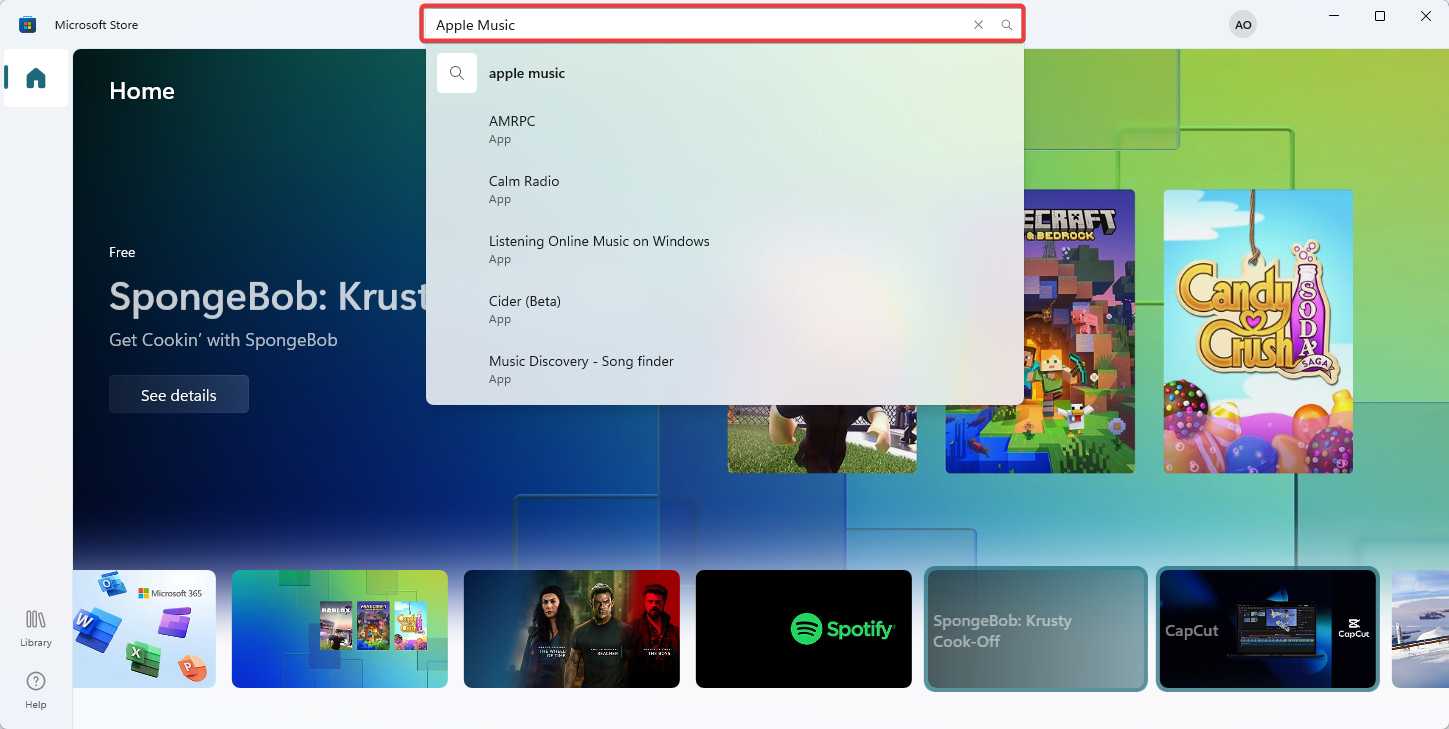
- Нажмите кнопку «Получить», чтобы начать процесс загрузки и установки (обратите внимание, что кнопка «Получить» может быть недоступна в вашем регионе).
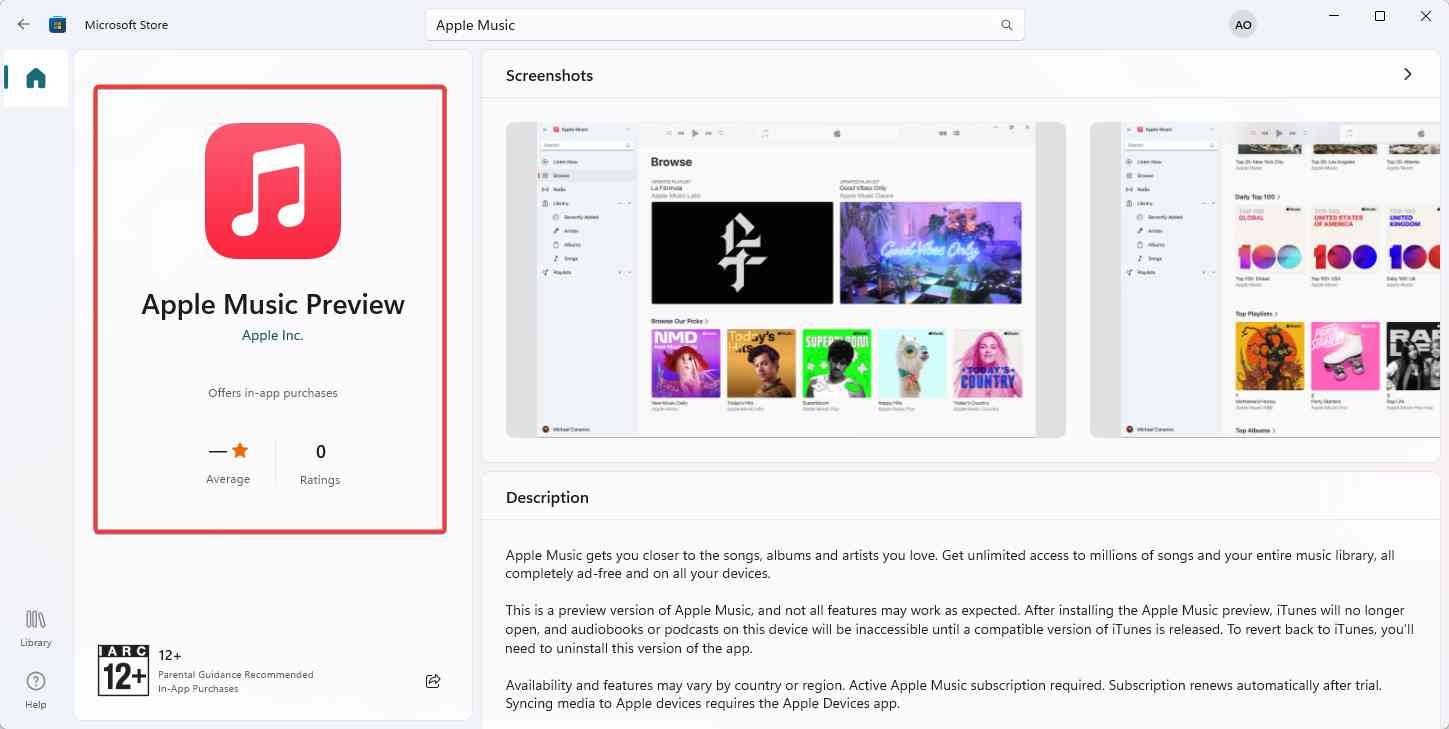
- После загрузки приложения откройте его и войдите в систему, используя свой Apple ID.
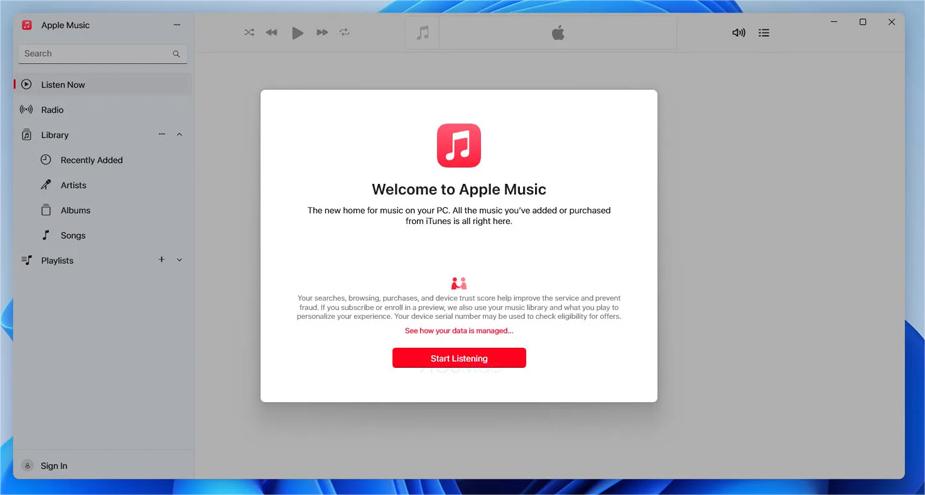
- После входа в систему перейдите в «Настройки»> «Воспроизведение».
- В появившемся окне включите параметр «Звук без потерь».

Вы легко откроете Apple Music Lossless на ПК. Однако, поскольку это предварительная версия, не все функции могут работать должным образом. Файлы Apple без потерь также открываются в других совместимых программах. Если файл Apple Lossless не открывается даже с помощью соответствующего программного обеспечения, рассмотрите возможность преобразования файла Apple Music без потерь в другие несжатые форматы, такие как WAV и FLAC.
Часть 3. Как конвертировать Apple Music в формат без потерь?
Из второй части выше вы можете понять, что наслаждаться Apple Music Lossless на ПК легко. И все в настоящее время хотят использовать форматы без потерь из-за отличного качества звука. Но как вы можете преобразовать музыку Apple без потерь в другой совместимый формат без потерь? AMusicSoft Apple Music Converter отлично послужит в таком случае.
Конечно, файлы Apple Music без потерь имеют защиту DRM в расширении m4a. Но это специальное программное обеспечение может удалить защиту DRM из Apple Music и конвертировать песни Apple Music в простые форматы, такие как MP3, FLAC, AIFF, WAV и многие другие. Он также загрузит незащищенные файлы без потерь на ваш жесткий диск. Вы можете легко открыть эти файлы с помощью любого медиаплеера на вашем компьютере.
Вы можете установить это программное обеспечение на компьютеры с Windows или Mac, поэтому оно совместимо и удобно. Он имеет 16-кратную скорость преобразования, и скорость одинакова на компьютерах с Windows и Mac. Программа поддерживает пакетные преобразования. Это программное обеспечение хранит теги ID3 и метаданные, такие как названия песен, имена исполнителей и год. Это позволяет вам настраивать выходные файлы, переименовывая информацию метаданных. Программное обеспечение также может конвертировать приобретенные аудиофайлы в iTunes. Кроме того, он также может конвертировать и загружать аудиокниги, подкасты и звуковые аудиокниги.
Кроме того, пользовательский интерфейс прост в использовании и выглядит очень привлекательно. Он может автоматически импортировать файлы из iTunes и Apple Music. Вам понадобится несколько секунд, чтобы научиться пользоваться этой программой. Ниже описано, как пользоваться программой.
Бесплатная загрузка Бесплатная загрузка
Шаг 1. Запустите программу и позвольте ей сканировать приложение Apple Music или iTunes на вашем компьютере. Он будет импортировать аудиофайлы и отображать их на главном экране. Выберите файлы Apple Music без потерь, которые вы хотите преобразовать в другие форматы без потерь. Вы можете выделить много файлов, потому что приложение поддерживает несколько преобразований.

Шаг 2. Нажмите на выходной формат и выберите формат без потерь из списка возможных форматов. Вы также можете настроить выходной путь, выбрав выходную папку для сохранения преобразованных файлов.

Шаг 3. Перейдите в правый нижний угол и нажмите кнопку «Конвертировать», чтобы начать процесс конвертации. Преобразованный файл будет иметь статус «Преобразован».

Заключение
Apple Music имеет два формата контейнеров: AAC и ALAC. Теперь Apple Music появилась на ПК с Windows, вы можете играть в Apple Music Lossless на ПК, если загрузили правильное приложение. Если вы хотите, чтобы больше форматов воспроизводило Apple Music на любом устройстве, используя AMusicSoft Apple Music Converter может вам очень помочь. Он может конвертировать файлы Apple Music в другие форматы, совместимые с любым проигрывателем. Вы можете использовать бесплатную пробную версию, а затем приобрести программу, когда будете удовлетворены ее функциями.
Люди Читайте также
- Шаги, чтобы загрузить Apple Music на Apple Watch
- Шаги о том, как сохранить песни из Apple Music
- Как скачать музыку с Apple Music на компьютер
- Шаги, которые необходимо выполнить при выполнении процесса экспорта MP3 в iTunes
- Лучший способ скачать iTunes MP3 бесплатно
- Экспортируйте плейлист iTunes в формат MP3 самым простым способом
- Как решить проблему с Apple Music, не работающей с CarPlay
- Можете ли вы скачать Apple Music на ПК? – Решено!
Роберт Фабри — ярый блоггер и энтузиаст, увлеченный технологиями, и, возможно, он сможет заразить вас, поделившись некоторыми советами. Он также страстно увлечен музыкой и писал для AMusicSoft на эти темы.